Win10默认浏览器设置教程
时间:2025-09-27 11:06:28 241浏览 收藏
有志者,事竟成!如果你在学习文章,那么本文《Win10设置默认浏览器方法详解》,就很适合你!文章讲解的知识点主要包括,若是你对本文感兴趣,或者是想搞懂其中某个知识点,就请你继续往下看吧~
首先通过Windows设置将浏览器设为默认,进入“设置-应用-默认应用-Web浏览器”选择目标浏览器;若使用Edge,可在其设置中点击“设为默认值”跳转系统页面完成配置;此外还可通过“按文件类型”和“按协议指定默认应用”逐一关联.html、.htm、HTTP、HTTPS等项,确保所有链接均用指定浏览器打开。
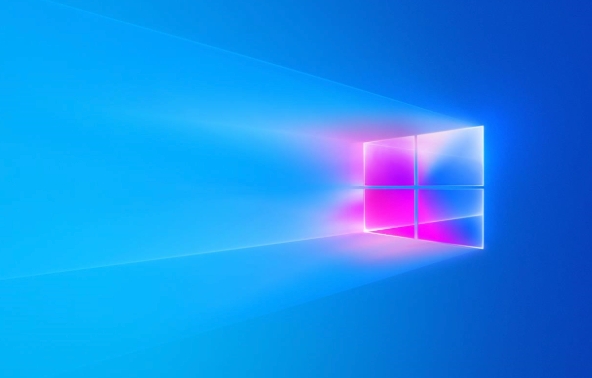
如果您希望在Windows 10系统中更改默认的网页浏览器,但发现点击链接时总是自动使用其他浏览器打开,可以通过系统设置或浏览器内部功能来指定首选应用。以下是详细的设置步骤:
本文运行环境:Dell XPS 13,Windows 10。
一、通过Windows设置修改默认浏览器
此方法直接在操作系统层面更改默认应用配置,适用于所有已安装的浏览器程序。
1、按下键盘上的“Win + I”组合键,打开“设置”窗口。
2、点击“应用”选项,进入应用管理界面。
3、在左侧菜单中选择“默认应用”,右侧将显示各类文件和协议的默认打开程序。
4、向下滚动至“Web浏览器”选项,点击当前显示的浏览器名称。
5、在弹出的应用列表中,选择您希望设为默认的浏览器,例如Google Chrome或Mozilla Firefox。
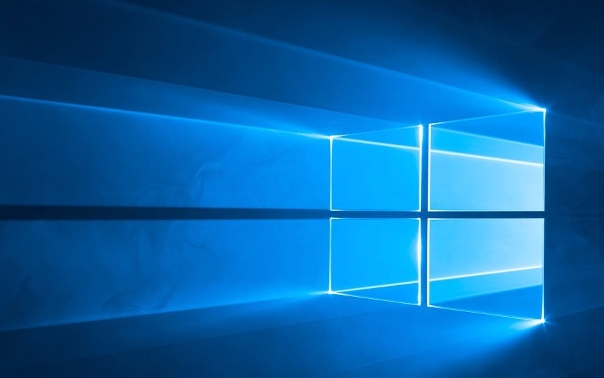
二、通过Microsoft Edge浏览器设置
若您希望将Microsoft Edge设为默认浏览器,可直接通过其内置功能引导系统完成设置。
1、启动Microsoft Edge浏览器。
2、点击右上角的“···”三个点图标,打开更多操作菜单。
3、选择“设置”进入浏览器配置页面。
4、在左侧导航栏中点击“默认浏览器”。
5、在右侧找到“设为默认值”按钮并点击,系统会自动跳转至Windows默认应用设置页面。
6、在“Web浏览器”选项中确认选择“Microsoft Edge”作为默认程序。
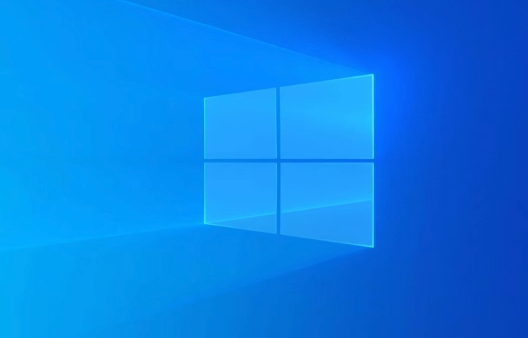
三、按文件类型和协议指定默认应用
某些情况下,即使更改了主浏览器设置,特定类型的链接或文件仍可能使用其他程序打开。此方法允许您逐项指定默认处理方式。
1、打开“设置” > “应用” > “默认应用”。
2、向下滚动并点击“按文件类型指定默认应用”或“按协议指定默认应用”。
3、在列表中查找常见网页相关扩展名,如“.html”、“.htm”、“.pdf”。
4、对于每种文件类型,点击右侧当前关联的应用,从下拉菜单中选择目标浏览器。
5、同样操作适用于协议类型,如“HTTP”和“HTTPS”,确保这两种协议也指向您选定的浏览器。
今天带大家了解了的相关知识,希望对你有所帮助;关于文章的技术知识我们会一点点深入介绍,欢迎大家关注golang学习网公众号,一起学习编程~
-
501 收藏
-
501 收藏
-
501 收藏
-
501 收藏
-
501 收藏
-
162 收藏
-
463 收藏
-
258 收藏
-
468 收藏
-
198 收藏
-
172 收藏
-
144 收藏
-
417 收藏
-
492 收藏
-
142 收藏
-
441 收藏
-
184 收藏
-

- 前端进阶之JavaScript设计模式
- 设计模式是开发人员在软件开发过程中面临一般问题时的解决方案,代表了最佳的实践。本课程的主打内容包括JS常见设计模式以及具体应用场景,打造一站式知识长龙服务,适合有JS基础的同学学习。
- 立即学习 543次学习
-

- GO语言核心编程课程
- 本课程采用真实案例,全面具体可落地,从理论到实践,一步一步将GO核心编程技术、编程思想、底层实现融会贯通,使学习者贴近时代脉搏,做IT互联网时代的弄潮儿。
- 立即学习 516次学习
-

- 简单聊聊mysql8与网络通信
- 如有问题加微信:Le-studyg;在课程中,我们将首先介绍MySQL8的新特性,包括性能优化、安全增强、新数据类型等,帮助学生快速熟悉MySQL8的最新功能。接着,我们将深入解析MySQL的网络通信机制,包括协议、连接管理、数据传输等,让
- 立即学习 500次学习
-

- JavaScript正则表达式基础与实战
- 在任何一门编程语言中,正则表达式,都是一项重要的知识,它提供了高效的字符串匹配与捕获机制,可以极大的简化程序设计。
- 立即学习 487次学习
-

- 从零制作响应式网站—Grid布局
- 本系列教程将展示从零制作一个假想的网络科技公司官网,分为导航,轮播,关于我们,成功案例,服务流程,团队介绍,数据部分,公司动态,底部信息等内容区块。网站整体采用CSSGrid布局,支持响应式,有流畅过渡和展现动画。
- 立即学习 485次学习
